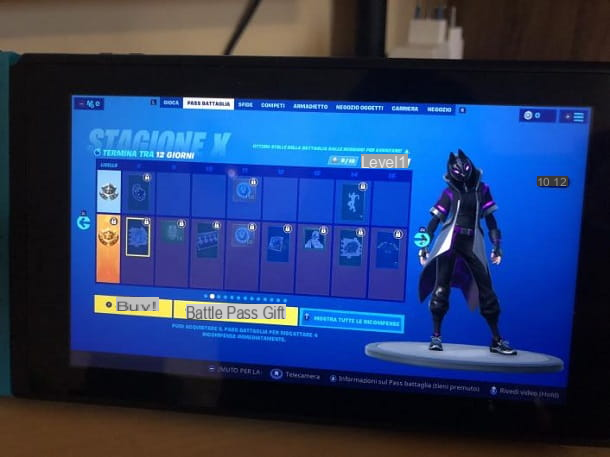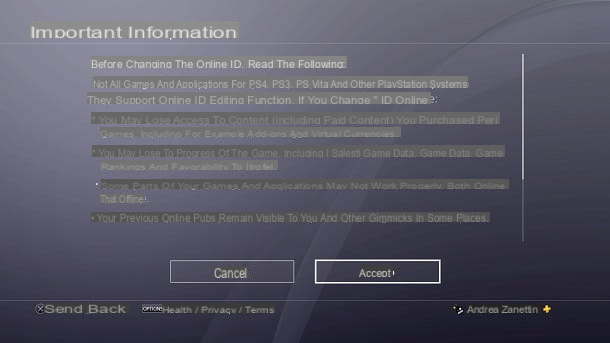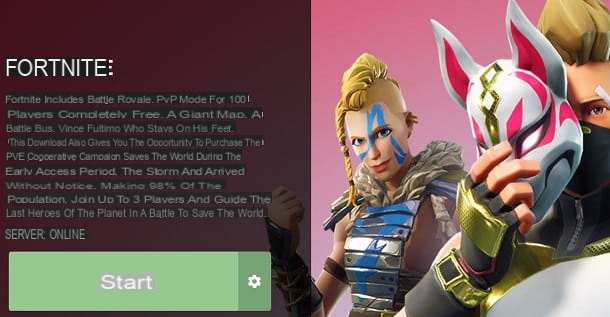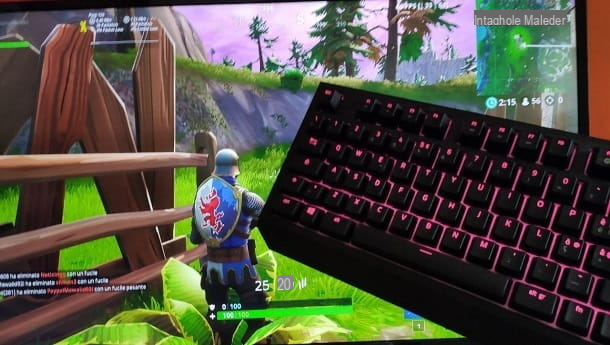Ti stai appassionando sempre di più a Fortnite, il popolare titolo Battle Royale di Epic Games, e stai iniziando a imparare come giocare in modo competitivo. Tuttavia, ti sei reso conto che alcuni giocatori che si trovano online sono veramente molto forti e, dunque, oltre ad allenarti e affinare le tue tecniche di gioco, vorresti sapere se esistono delle impostazioni per migliorare le proprie performance di gioco, o comunque rendere l’esperienza in-game più gratificante. Le cose stanno in questo modo, dico bene? Allora sappi che sei arrivato nel posto giusto!
Nel tutorial di oggi, infatti, ti spiegherò quali sono le migliori impostazioni per Fortnite. Nel caso te lo stessi chiedendo, andrò ad analizzare le opzioni offerte dalle versioni più popolari del titolo di Epic Games, da quella PC a quella PlayStation 4, passando per l’edizione per dispositivi mobili. Non mancherò, inoltre, di fornirti alcuni consigli in merito a quali combinazioni adottare in base al tuo stile di gioco.
Coraggio: che fai ancora lì fermo immobile davanti allo schermo? Hai intenzione di procedere e scoprire quali sono le impostazioni che possono aiutarti a migliorare su Fortnite? Secondo me sì, visto che sei arrivato fin qui e stai leggendo con interesse questa guida. Forza allora, tutto quello che devi fare è prenderti qualche minuto di tempo libero e seguire le rapide istruzioni presenti qui sotto. Ti posso assicurare che riuscirai a raggiungere il tuo obiettivo in men che non si dica. Detto questo, a me non resta altro da fare, se non augurarti buona lettura e buon divertimento!
Index
- Migliori impostazioni Fortnite PC
- Migliori impostazioni Fortnite PS4
- Migliori impostazioni Fortnite mobile
Migliori impostazioni Fortnite PC
Il PC è la piattaforma in cui probabilmente le impostazioni contano di più ai fini delle prestazioni su Fortnite. Infatti, le opzioni da regolare sono molte: da quelle relative all’input a quelle grafiche.
Migliori impostazioni Fortnite PC tastiera

Se sei un videogiocatore PC “classico”, probabilmente stai giocando a Fortnite con mouse and keyboard e non hai alcuna intenzione di passare al controller. Vediamo, dunque, quali sono le migliori impostazioni per Fortnite in this sense.
Il mio consiglio è quello di utilizzare la combinazione di tasti “promossa” da Ninja, ovvero lo streamer e pro player di Fortnite più famoso al mondo. Infatti, durante alcune live realizzate su piattaforme come Mixer di Microsoft e Twitch di Amazon, Ninja ha fatto vedere al suo pubblico quali sono le sue scelte in termini di comandi e sensibilità su PC.
Lo streamer mantiene spesso l’opzione Sensibilità Mouse X a 0.100, while that Sensibilità Mouse Y è impostata a 0.070. Le sensibilità di movement e surprise del mouse sono invece a 0.3. Per quanto riguarda la “velocità del cursore”, Ninja preferisce mantenere un valore pari a 800 DPI.
Passando ai comandi, il pro player ha deciso di cambiare un po’ di impostazioni. In particolare, Ninja ha impostato il tasto C to crouch down (default would be Left Ctrl). Inoltre, ha cambiato i tasti per accedere alla fourth and fifth weapon presenti nell’Inventory, assegnandole rispettivamente ai pulsanti Z e X keypad (default would be the number keys 5 e 6).
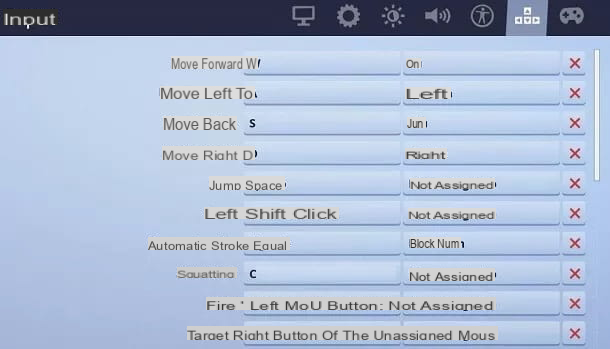
Altre modifiche effettuate riguardano i keys to build. Infatti, a livello competitivo è molto importante riuscire a realizzare le strutture in modo rapido e Ninja ritiene che la configurazione di default, che assegna la modalità costruzione ai tasti da F1 a F5, non consenta di costruire a velocità elevate.
Per questo motivo, il pro player ha assegnato la costruzione del Wall and stairs – i due oggetti che utilizza più spesso – ai side mouse buttons, la realizzazione del floor al pulsante Q della tastiera, la costruzione del roof a Left Shift e il posizionamento delle traps al pulsante 5 of the keyboard.
Nel caso tu non disponga di un mouse con pulsanti laterali, ti consiglio di consultare la mia guida ai migliori mouse da gioco.
Vedi offers your Amazon
Insomma, queste sono le impostazioni in termini di sensibilità e comandi scelte dal giocatore di Fortnite più famoso al mondo. Si tratta di una configurazione strategica: come forse avrai già intuito, tutti i tasti impostati da Ninja si trovano nella parte che circonda i classici pulsanti WASD utilizzati per il movimento.
Questo significa che i tasti sono tutti raggiungibili con un minimo movimento della mano sinistra e quindi ti possono consentire di effettuare le varie azioni in modo più rapido rispetto ai giocatori che utilizzano i controlli di default di Fortnite. Può sembrare una cosa di poco conto, ma ti posso assicurare che in realtà, in alcuni contesti, si rivela un grande vantaggio competitivo.
Chiaramente, potrebbe volerci un po’ di tempo per imparare a padroneggiare questa combinazione di tasti ma, una volta che ci sarai riuscito, i risultati si vedranno.
Migliori impostazioni Fortnite controller
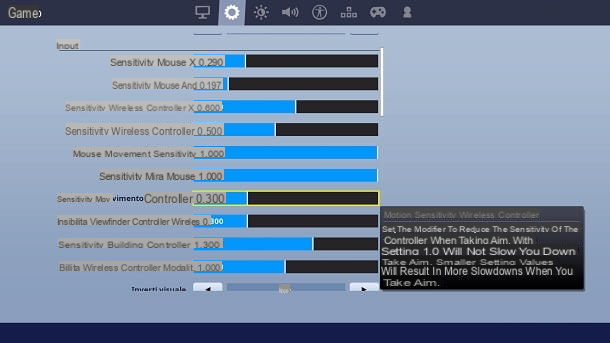
Alcuni giocatori preferiscono giocare a Fortnite con il controller piuttosto che tramite mouse e tastiera.
Per questo metodo di input andrò a prendere in esame la configurazione utilizzata dal noto giocatore professionista Ghost Aydan, che in realtà è molto simile a quella utilizzata da quasi tutti i pro player che giocano a Fortnite con il controller.
Well, the sensibilità X è impostata a 0.700, While the sensibilità Y è 0.680. Le sensibilità di surprise e movement I am at 0.350, la sensibilità di construction is equal to 1.654 e la sensibilità di edit and of 1.900. As regards the deadzone, i valori scelti da Ghost Aydan sono 0.12/0.10.
Parlando dei comandi, a mio modo di vedere, Fortnite implementa già degli ottimi preset pensati per tutti i possibili stili di gioco. In particolare, ti consiglio di provare Fast builder, configurazione che permette di realizzare strutture in modo rapido, e Combat professional, che ti consentirà di anticipare gli avversari durante le sparatorie.
Chiaramente è anche possibile scegliere una custom configuration in base alle proprie esigenze ma, nella maggior parte dei casi, i preset vanno bene. Pensa che persino alcuni pro player mantengono praticamente invariati i comandi da questo punto di vista. Infatti, al contrario di quanto avviene su PC, la possibilità di spostare i comandi non va a variare troppo la velocità di esecuzione degli stessi, visto che i pulsanti sono più o meno tutti alla stessa distanza.
Migliori impostazioni grafiche Fortnite
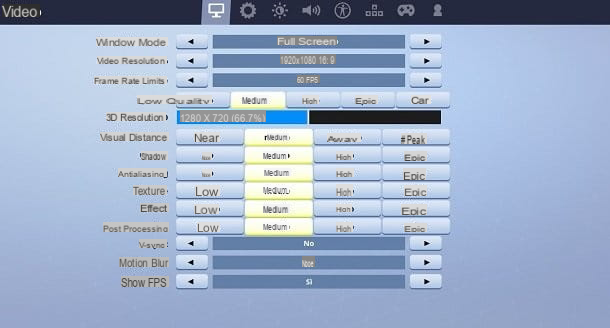
Un altro aspetto che può fare la differenza su Fortnite per PC sono le graphic settings. Infatti, queste ultime possono avere un grande impatto sia sulle prestazioni che sulla visuale di gioco.
Potrebbe apparentemente sembrare un controsenso, ma i pro player impostano spesso tutte le opzioni grafiche al minimo. Questo sia per massimizzare le performance del gioco e quindi avere la maggior fluidità possibile, che per vedere meglio i nemici, visto che l’ambiente è più “pulito” e privo di dettagli secondari (ombre, effetti e quant’altro).
Per farti un esempio concreto, Ninja imposta spesso una risoluzione video pari a 1920 1080 pixels x, lascia la distanza della visuale su Lontano e imposta tutte le opzioni relative ai details su Low, mettendo su OFF il V-Sync, Motion blur,Antialiasing and Ombre. Chiaramente, il pro player lascia sempre l’opzione Show FPS su ON, in modo da tenere sotto controllo le prestazioni del gioco.
Insomma, al contrario di quanto si possa pensare, le migliori impostazioni grafiche per Fortnite potrebbero in realtà non prevedere chissà quale qualità in termini visivi. Se proprio non riesci a giocare al minimo dei dettagli, prova a mettere tutte le opzioni su Middle: potrebbe essere un buon compromesso.
Migliori impostazioni Fortnite PS4
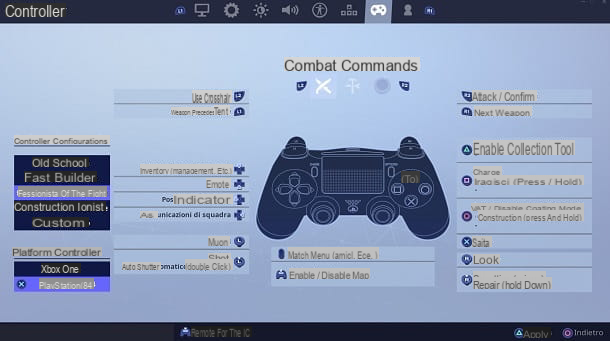
Come dici? Giochi su PlayStation 4 e vorresti sapere come migliorare nell’uso del controller? Nessun problema, te lo spiego subito!
Ebbene, le indicazioni che ti ho fornito nel capitolo sulle migliori impostazioni per Fortnite su controller sono valide anche per quanto riguarda la console di Sony e non c’è altro da aggiungere in termini di opzioni. Tuttavia, c’è una cosa di cui finora non ho ancora parlato: i migliori controller.
Infatti, esistono degli appositi controller che vengono utilizzati dai pro player per sfruttare al massimo le impostazioni che ti ho illustrato in precedenza. In particolare, essi si chiamano Pro Gaming Controller. Quelli consigliati da Sony sono il Razer Raiju Gaming Controller and Nacon Pro Revolution Controller.
Vedi offers your Amazon
Essi puntano molto su ergonomics e reactivity nella risposta dei comandi, quindi possono fornire un certo vantaggio competitivo e farti migliorare molto su Fortnite. Inoltre, le opzioni in termini di sensibility funzioneranno come si deve con questi controller e, acquistandoli, avrai a disposizione gli stessi strumenti dei pro player del titolo di Epic Games.
Migliori impostazioni Fortnite mobile
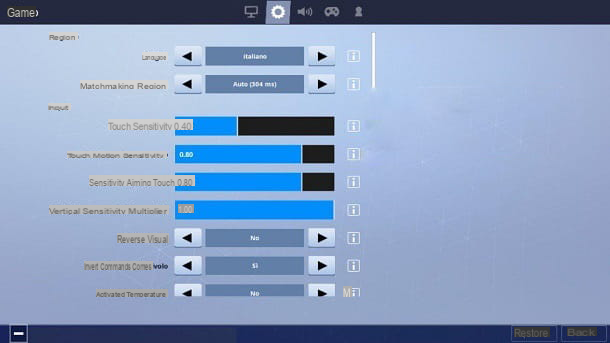
Fortnite è disponibile anche per dispositivi mobili e potresti quindi voler imparare a mettere mano alle impostazioni del gioco per migliorare la fluidità e giocare meglio in generale.
Ebbene, per Fortnite Mobile suggerisco di impostare la touch screen sensitivity and target sensitivity a 0.60, lasciando invariate le altre opzioni. In parole povere, viene abbassata la sensibilità di mira rispetto a quella di default in modo da riuscire a concentrarsi meglio sui nemici senza perdere troppo tempo, mentre viene alzata la sensibilità del touch screen per rendere un po’ più semplice utilizzare i pulsanti virtuali.
Per il resto, su mobile il sistema di controlli prevede diversi preset. Il mio consiglio è quello di utilizzare quello di default, visto che il personaggio spara in modo automatico non appena un nemico entra nel mirino, ma se ti ritieni particolarmente bravo potresti anche pensare di abilitare il dedicated button, per non sprecare troppi colpi.
In ogni caso, su mobile è veramente difficile dare consigli precisi, visto che l’esperienza di gioco varia molto a seconda del proprio style of play. I controlli touch sono sempre un po’ difficili da gestire e non posso quindi che consigliarti di giocare e provare a trovare la combinazione che fa per te. Ti ricordo, inoltre, che Fortnite è un gioco continuously updated e quindi gli sviluppatori potrebbero decidere di cambiare/aggiungere impostazioni da un momento all’altro.
Visto che ti interessa Fortnite, mi sento di consigliarti alcuni tutorial che potrebbero risultarti utili. In particolare, ti invito a dare un’occhiata alle mie guide su come vincere su Fortnite PS4, come migliorare su Fortnite PS4, come migliorare la mira su Fortnite PC, come migliorare la mira su Fortnite PS4, come giocare a Fortnite con mouse e tastiera e come vedere gli FPS su Fortnite PS4.